zoomで大学の授業を開始しました。試行錯誤の日々ですが、備忘録的に状況を記していきます。
本日は第1回めの授業に際しての準備と当日の様子をメモ書きレベルですが、書いておきます。駄文、かつ長文ですが、メモ書きなのでご容赦を。
環境
メイン機:Macbook AIR (2018) 1.6G CPU,16GB RAM
ディスプレイ:33インチDisplayをセカンドスクリーンとして使用
サブ機:Windows PC(NEC)壊れかけの旧式マシン
スマホ画面確認用:iPhoneXR
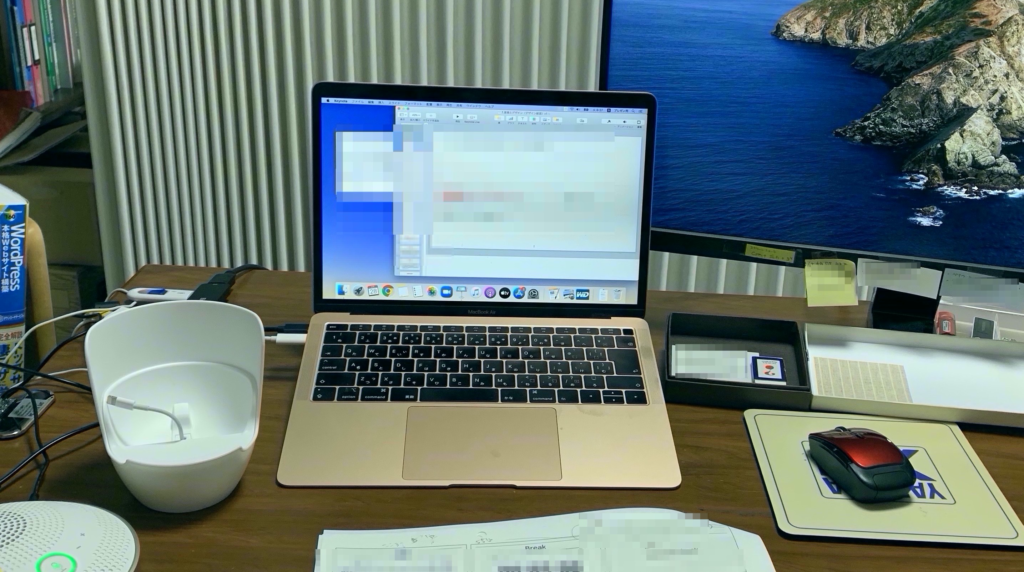
机の位置を以前の窓に対向し部屋の照明を後頭部に受けていたのを、部屋の中を向くように変更、スタンドライトもLEDで暖色が出るものに変更した(光量が足りないとあまり効果ないね)
OS
普段は、MacのParallelsでWindows10を動かし、MS PowerPointなどを使っていますが、過去の本番プレゼンで何度かトラブル(音が割れる、HDDが熱暴走など)、Apple銀座のGeniusさんのアドバイスもあり、プレゼン専用アカウントを作ってログイン、ソフトもツールも極力シンプルに、Mac OSだけ動かすようにしています。
なお、MacのMS Officeは事情があってライセンス切れになっているので、オフィスアプリもApple製(Keynote,etc.)にしています。
小道具
カメラ画像が通常のMacbook AIRだと見上げる感じ、かつ遠くに見えるので、
100円ショップで買った(元は写真用?)置台に、滑り止めを付けて若干ながらMacをリフトアップ。(小さいイーゼルに乗せてやってみたけど、立ちすぎてタイプ入力しにくいのでギブアップ)

zoom関連セットアップ
送出用はMacbook AIR、カメラは内蔵、マイク・スピーカーはヤマハYVC200。YVCはワンタッチでマイクのON/OFFができるので、咳をしたり、ちょっと飲み物を飲むときミュートできて便利(ただし問題もあり後述)
(ヘッドセットはUSBヘッドセットを持っているが、別件で使ったとき、音がとぎれとぎれになったので、使用を控えている。アナログのヘッドセットも注文中だが、このご時世で到着は随分先になるらしい)
システムトラブル等に備えて、Windows機を共同ホストとして設定、ビデオカメラ、マイクはOFF、スピーカーはONにしてヘッドホンを繋いで音声受信確認ができるようにしてある。
また、スマホでの動作確認用にiPoneも別アカウントでクライアント参加、ビデオカメラと音声通信はOFFして音声の回り込み防止)
授業用小物
百円ショップで買ったミニホワイトボード、マーカー、ポストイットやカラーペンなど。
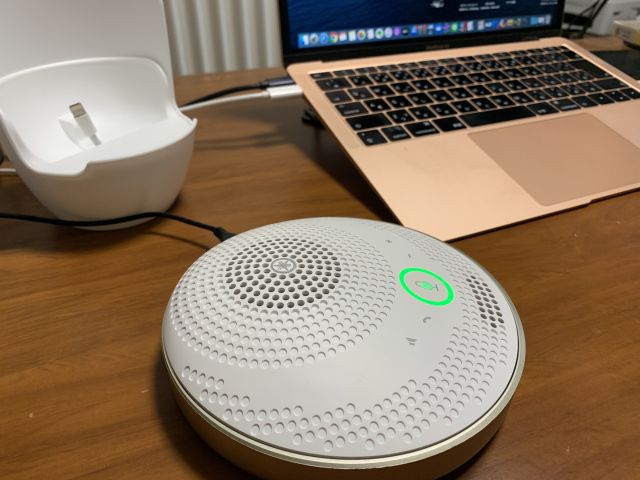
第1回のオンライン授業の様子
開始前:
初回ということもあり、直前までバタバタ。受講予定者(52名)の名簿をプリントアウトし、zoom待機室に入室した学生の名前を見ながらチェックしていく。開始15分前から入ってくる学生も居て、一人ずつチェックしながら、画面共有で、注意事項を連絡。開講時間が近づくにつれ待機室の人数が増えると、一人ずつ名前を確認するのは無理なので、どんどん入室許可。セキュリティ対策だが、人数が多いと、zoomの名前を見て、一瞬で判断するしかないですね。
事前案内で、カメラONをお願いしているので、入室時に顔が確認できるのはありがたい。入室時はマイクミュートのはずが、時々音声が聞こえる。設定確認が必要かもしれません?
待機中、マイクで「もう少し待ってくださいね、みなさんの入室を待っている所です」など時々アナウンス。マイク常時ONだと、キーボードの打鍵音や紙、ペンを触るガサガサ音などが流れるので、特にヘッドセットで聞いている学生さんには耳障り、ということに後で気づく。全く無音だと待っているほうも不安だし、このあたりのバランスを考えないといけない。
メインルーム入室時、初回のみ通信環境を書いてもらいました。後で集計したところ、スマホ、タブレットが8人(15%)、その他はPC、接続はほとんどがWiFiです。割合は少ないとはいえ、スマホ、タブレット組みが不利益を被らないようにどう配慮するかは課題です。
オンライン授業
スライドはMacのKeynote。オンライン授業の場合、画面に表示する文字情報をできるだけ減らして、口頭で補足説明しないと、特にスマホなどでは読めない、という情報もWebで確認していたので、事前にスライドの文字情報を減らせるところは削減しました(これだけも相当時間がかかった)。
画面には示さないが重要な情報は「発表者ノート」に記入してあるので、2画面使用のスライドショーモードで「発表者ノートを使う」に設定。
スライドショーモードでは、手元画面(Macbook AIR本体)もプレゼンテーション画面(セカンドスクリーン)も両方フルスクリーンになるので、zoomのコントロールバー、参加者リスト、チャット画面、カメラ画像はいずれもフローティングにして、なるべく邪魔にならないように配置、これが難しいです。あとで気づいた点ですが、なるべく多くの学生の顔を見ようとギャラリービューのウィンドウを途中から大きくしてセカンドスクリーンの右端に置いてあったので、講師(私)の視線が、学生からは大きくはずれ、参加しているほうは「見てもらっていない感」が出てしまっただろうな、と反省しました。
教える側としては、学生の顔を見て、反応を確認しながら進めたい。かつ、遅れて入ってくる学生も居るので、
・プレゼン画面
・発表者ノート
・参加者リスト(待機室)
・チャット画面
・学生のカメラ画像(ギャラリービュー)
を常にチェックしながら、初心者の自分にはとても難易度の高い授業進行方法になります(しかも、私は当大学には初任で、学生の誰にも会ったこともないという状況)
特に初回ということもあり、当初、やろうと考えていた「待機時間は録画機能を停止、授業開始時に再開」「授業の様子を時々画面キャプチャ」など全くできませんでした。
記録(録画)に関しては、録画忘れを防ぐために、ミーティングの設定で「自動で録画を開始」を選んであるので、ある意味問題は無いのですが、停止・再開をやらないと巨大な一つの録画ファイルができあがって、後で編集に時間がかかり、それは別の大変さがあります(ファイルが無いよりましなので我慢)。同じ理由で「チャットの自動保存」も設定してあります。
授業の中身に入る前に、オンライン授業をインタラクティブにするために「反応機能=いいね!や拍手ボタン」「カメラに向かって手で〇」「全員マイクONにして拍手」などを試して、かなり和んだ感じはありました。
良かったこと、うまくいったこと(学生のコメントを中心に)
「対面授業に比べ、コメントで発言する方が早くて色々な人の意見が一度に見えるのでとても良いなと思いました」
「教室ではなくオンラインだからこそ、みんなの顔を見ながら意見を共有できたり、直接チャットで声を出せるのが、とてもいいと感じました」
「スライドを利用した講義やグループディスカッションなど、聞いているだけでなく自分たちで考える授業は緊張しますがとても充実感があります」
これらは、オンライン授業のプラス面として、今後も注力していきたい所です。
「お菓子OKなど授業を和ませてくださって家でも集中することができました。
休憩も5分の長さがちょうどよかったです」
適度な緊張は持ちつつも、いかにリラックスしてもらうか、しっかり休憩時間を取り、気持ちを切り替えていくか、このあたりも大切ですね。
うまくいかなかったこと、改善したいポイント
音声送出、再生
スライドの中に音声付き動画を埋め込んでいる所があり、そこで再生してみたところ反応がない。念のため、自分のWindowsマシンでスピーカーONを確認し、ヘッドホンを耳に当ててみたが音がしない、ということで??。zoomの共有設定の際に「コンピューターの音声を共有する」にチェックを入れたはず、と思い、フルスクリーンを解除して、設定モードを確認した所、ただしく設定されていて、その場では解決せず、口頭で補足をすることになりました。(事前に何度も正常に再生されることを確認しており、後から見ても、設定間違いは無かったので、原因は不明のまま)
ペアワーク
初回にグループワークはハードルが高いと思い、直前に「ペアワーク」に変更。ただし、前の週に接続実験をした時に、ホストの予備機や検証スマホが自動で割当られてしまい、うまく解除できなかったので、今回は、自動でセットしたあと、自分のWindows機とiPhoneをペアにしてしまえばよいや、と考えて設定開始しました。しかし、52人+予備2台を自動でランダムにペアリングすると、そもそも自分のマシンがどこにあるか探すのも大変で、時間が過ぎるに従って、あせりも増し、結局、「多分これでよいだろう、エイヤッ」ってな感じでペアワークに突入。
ブレイクアウトセッション中は、チャットが届かないので「ブロードキャスト(テキストメッセージ)機能を使って「つながってますか、トラブったら教えてね」といったメッセージを何度か流すも、現場で何が起きているかわからない不安。
トラブルでメインルームに戻ってきた数名から「つながりません」などのエラー報告。結局、当初の予定よりも早めに「ブレイクアウトの終了」を実行してしまいました。
修了後のミニッツペーパーの書き込みからいくつか紹介します。
「ペアで話し合いの際、相手が表示されず話し合いをすることができませんでした」「グループワークの時、音声・画面が固まってしまった」
「一対一の話し合いは初めてだったけれど意見を出し合ったりまとめたりするのがスムーズにできて良いなと思いました」
など、うまくつながった所とそうでない所で大きな差が生じてしまいました。
また、共有画面に書いてある話し合うべきテーマがブレイクアウトルームに入ると見えなくなってしまうので「質問の内容の画面が見れなくなり、何聞いてましたっけ?という感じになりました」といった戸惑いも見られた。これは次回から注意すべき点となりました。
進行方法
「ところどころ音声が聞き取れなかったので、パワーポイントを共有して欲しい」
「進みが早くてノート記録が追いつかない部分がありました」
当初は、ネタバレを防ぐ、講師の話を聞いたり画面を見ずに配布資料にばかり目をやってしまう、というのを防ぐため、資料配布は「事後のみ」と通達していました。途中で回線状態が悪くなったり、音声が途切れたり、というのは日常的に起きるトラブルなので、今後は「事前配布用PDF」を(ネタバレ部分を削除して)作成し、事前配布する予定です。
「先生が話す時に周りからガチャガチャ音が聞こえる」
これは、マイクミュートを(気が付かず)外してしまった人がいる場合もありますが、基本は講師が机の上でキーボードを叩いたり、メモを取ったり、物を移動する時の音を拾っていると考えられるので、ヘッドセットに切り替えるか、マイク・スピーカーの下にクッション(防音)を敷いてノイズを拾いにくくする工夫をする予定です。
授業終了後の処理
録画
zoomの設定で「ミーティングを自動記録」にしてあるので、授業開始前の待機時間も含め録画されてしまいます。今回の場合、90分の授業+待機時間他で2時間近いファイル(800MB以上)をいったんiMovieに読み込み、頭をカット、途中の休憩時間やペアワークでメインルームが活動無い部分はカットして書き出し、1時間強のムービーファイルとしてGoogle Driveに置き、学生に「オンデマンド」または「復習用」参照してくださいと連絡してあります。
合わせて、スライド(Mac Keynote)も不要部分を削除してPDF化、大学のシステムとGoogle Driveに合わせてアップ。(Google Driveは大学のアカウントしか入れないようになっているので、内部扱い)
思い出したのは以上です。また、2週目も備忘録を書いていきます。


